Все способы:
В любом браузере есть возможность добавить любимый сайт в закладки и возвращаться к нему в любое время без лишних поисков. Достаточно удобно. Но со временем подобных закладок может накопиться достаточно много и отыскать нужную веб-страницу становиться сложно. В таком случае спасти ситуацию могут визуальные закладки — маленькие миниатюры Интернет страниц, размещенные в определенном месте браузера или панели управления.
В Internet Explorer (IE) есть три способа организации визуальных закладок. Давайте рассмотрим каждый из них.
Организация визуальных закладок на стартовом экране
Для операционных систем Windows 8, Windows 10 существует возможность сохранить и визуализировать веб-страницу, как приложение, а потом разместить ее ярлык на стартовом экране Windows. Для этого нужно следовать следующим действиям.
- Откройте веб-обозреватель Internet Explorer (на примере IE 11) и перейдите на сайт, который Вы хотите закрепить
- В правом верхнем углу браузера нажмите иконку Сервис в виде шестерни (или комбинацию клавиш Alt+X), а потом выберите пункт Добавить сайт в список приложений
- В открывшимся окне нажмите кнопку Добавить
- После этого нажмите кнопку Пуск и в панели меню найдите добавленный Вами ранее сайт. Щелкните на нем правой кнопкой мыши и выберите пункт Закрепить на начальном экране
- В итоге в плиточном меню быстрого доступа появиться закладка на нужную веб-страницу
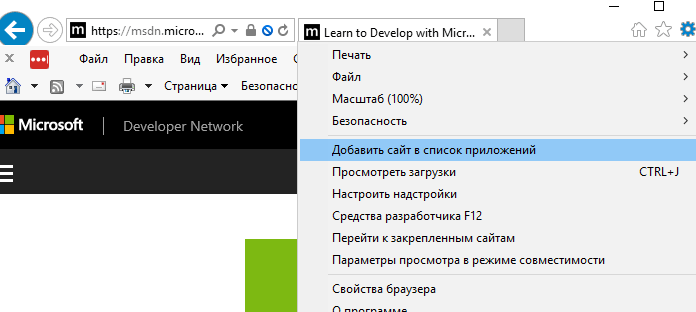
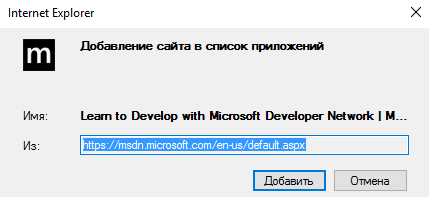
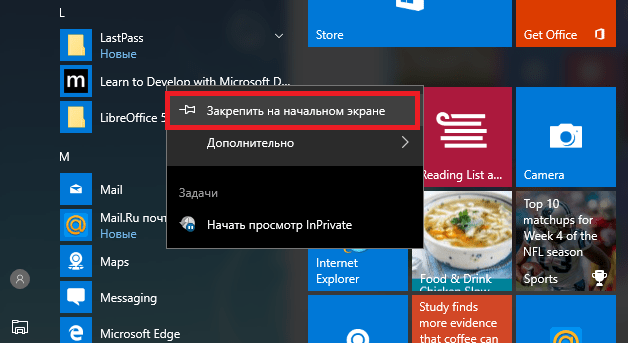
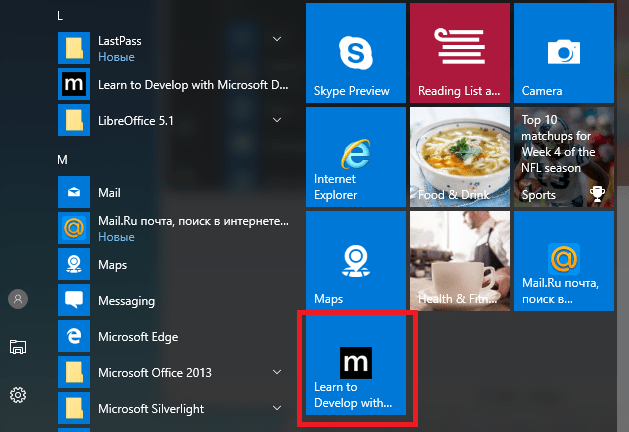
Организация визуальных закладок через элементы Яндекса
Визуальные закладки от Яндекса — это еще один способ организовать работу с Вашими закладками. Этот метод достаточно быстрый, так как достаточно всего лишь скачать, установить и настроить элементы Яндекса. Чтобы это сделать выполните следующие действия.
- Откройте веб-обозреватель Internet Explorer (на примере IE 11) и перейдите на сайт Элементы Яндекса
- Нажмите кнопку Установить
- В диалоговом окне нажмите на кнопку Выполнить, а потом кнопку Установить (потребуется ввести пароль администратора ПК) в диалогом окне мастера установки приложения
- После завершения процесса инсталляции перезапустите браузер
- Далее нажмите на кнопку Выбор настроек, которая появиться в нижней части веб-обозревателя
- Нажмите кнопку Включить все для активации визуальных закладок и элементов Яндекса, а после кнопку Готово
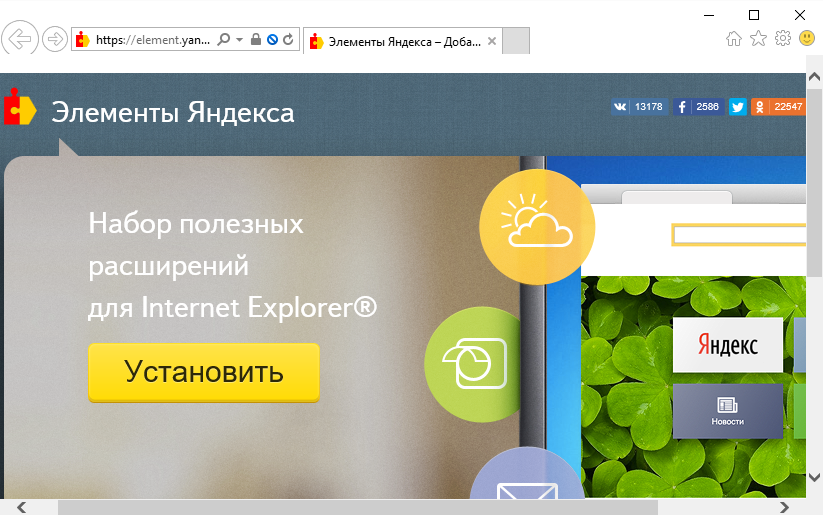
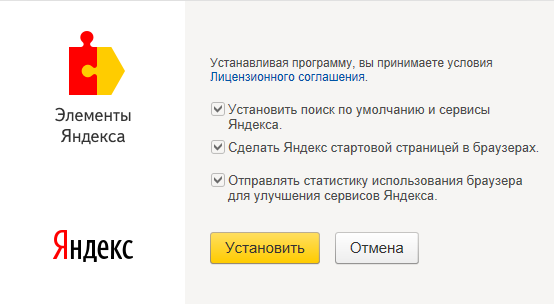

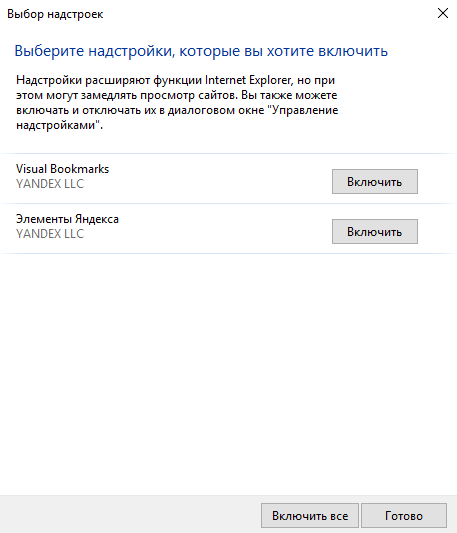
Организация визуальных закладок через онлайн-сервис
Визуальные закладки для IE также можно организовывать через разные онлайн-сервисы. Главное преимущество такого варианта визуализации закладок — это полная независимость от веб-обозревателя. Среди таких сервисов можно отметить такие сайты как Top-Page.Ru, а также Tabsbook.ru, с помощью которых можно быстро и легко добавлять визуальные закладки в браузер Internet Explorer, группировать их, изменять, удалять и тому подобное совершенно бесплатно.
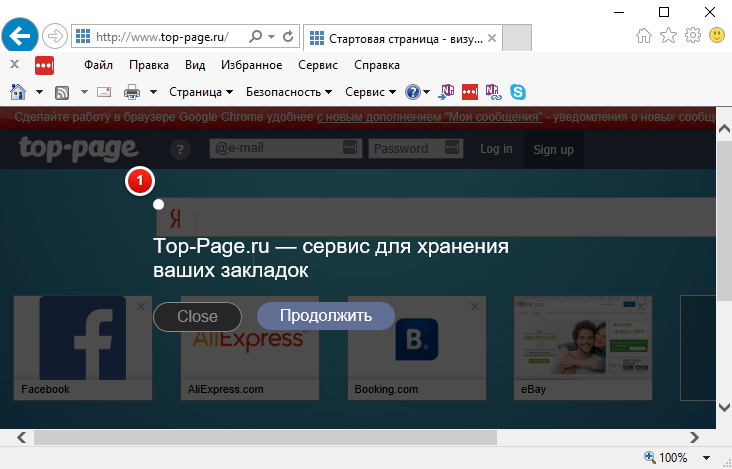
Стоит заметить, что для того чтобы использовать онлайн-сервисы для организации визуальных закладок Вам необходимо будет пройти процедуру регистрации
 Наши группы в TelegramПолезные советы и помощь
Наши группы в TelegramПолезные советы и помощь
 lumpics.ru
lumpics.ru
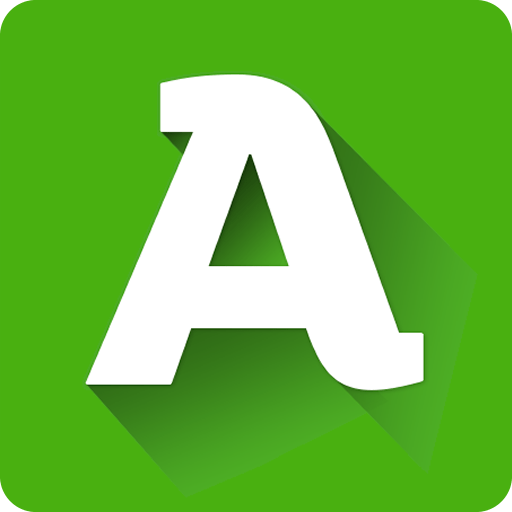


Благодарю за полезную и интересную информацию!
Здравствуйте! «Добавить сайт в список приложений»-такого нет в сервисе, там-добавить в Пуск, не могу сделать визуальные закладки.
Здравствуйте. Тогда, вероятно, у вас на компьютере установлена не 11 версия IE. Попробуйте обновить свой браузер.
Имейте ввиду, что приложение будет скачиваться именно для того браузера, в котором открыта данная страница загрузки, что, впрочем, вполне естественно. Некоторые из вас, вероятно, недоумевают, почему не упомянут в этой связи вэб-браузер Opera, который также входит в ТОП лучших (особенно в рунете). Дело в том, что изначально встроенная Экспресс-панель для Оперы является полным аналогом Визуальным Закладкам, поэтому данное расширение для этого обозревателя неактуально.